สิ่งที่ต้องรู้
- เปิด แผงควบคุม และเลือก ลักษณะที่ปรากฏและส่วนบุคคล .
- ใน Windows 11/10 ให้เลือก ตัวเลือก File Explorer และไปที่ ดู . ใน Windows 8/7 ให้เลือก ตัวเลือกโฟลเดอร์ , แล้ว ดู .
- ใน ไฟล์และโฟลเดอร์ที่ซ่อนอยู่ ให้เลือกแสดงหรือซ่อนไฟล์ โฟลเดอร์ และไดรฟ์ที่ซ่อนไว้
บทความนี้จะอธิบายวิธีการแสดงหรือซ่อนไฟล์และโฟลเดอร์ที่ซ่อนอยู่ใน Windows คำแนะนำใช้กับ Windows 11, Windows 10, Windows 8 และ Windows 7
วิธีแสดงหรือซ่อนไฟล์และโฟลเดอร์ที่ซ่อนอยู่ใน Windows
การแสดงหรือซ่อนไฟล์และโฟลเดอร์ที่ซ่อนอยู่ใน Windows ไม่ใช่เรื่องยาก หากต้องการบรรลุผลอย่างใดอย่างหนึ่ง โปรดดูด้านล่าง:
วิธียกเลิกการลิงก์ facebook จาก instagram
-
เปิด Control Panel วิธีหนึ่งที่รวดเร็วในการดำเนินการนี้ใน Windows เวอร์ชันใหม่คือการค้นหาจากแถบงาน
หากคุณพอใจกับบรรทัดคำสั่ง ก็มีวิธีดำเนินการที่เร็วกว่านี้ ดูความช่วยเหลือเพิ่มเติม... ที่ด้านล่างของหน้า จากนั้นข้ามไปยังขั้นตอนที่ 4
-
เลือก ลักษณะที่ปรากฏและส่วนบุคคล ลิงค์..
หากคุณกำลังดูแผงควบคุมในลักษณะที่คุณเห็นลิงก์และไอคอนทั้งหมด แต่ไม่มีการจัดหมวดหมู่ คุณจะไม่เห็นลิงก์นี้ ให้ข้ามไปยังขั้นตอนที่ 3
-
เลือก ตัวเลือก File Explorer (วินโดวส์ 11/10) หรือ ตัวเลือกโฟลเดอร์ (วินโดวส์ 8/7)
-
เลือก ดู แท็บ
-
ใน ตั้งค่าขั้นสูง ส่วนค้นหา หมวดหมู่ไฟล์และโฟลเดอร์ที่ซ่อน .
คุณควรจะเห็นมันที่ด้านล่างโดยไม่ต้องเลื่อน มีสองตัวเลือกอยู่ภายใน
-
เลือกสิ่งที่คุณต้องการทำ:
-
เลือก ตกลง ที่ส่วนลึกสุด.
อย่าแสดงไฟล์ โฟลเดอร์ หรือไดรฟ์ที่ซ่อนอยู่ จะซ่อนไฟล์ โฟลเดอร์ และไดรฟ์ที่เปิดใช้งานแอตทริบิวต์ที่ซ่อนอยู่แสดงไฟล์ โฟลเดอร์ และไดรฟ์ที่ซ่อนอยู่ ช่วยให้คุณเห็นข้อมูลที่ซ่อนอยู่คุณสามารถทดสอบเพื่อดูว่าไฟล์ที่ซ่อนไว้นั้นถูกซ่อนไว้จริง ๆ หรือไม่โดยเข้าไปที่ค:ขับ. ถ้าคุณทำ ไม่ เห็นโฟลเดอร์ชื่อข้อมูลโปรแกรมจากนั้นไฟล์และโฟลเดอร์ที่ซ่อนไว้จะถูกซ่อนจากมุมมอง
เมื่อใดจะแสดงไฟล์ที่ซ่อนใน Windows
ไฟล์ที่ซ่อนอยู่ โดยปกติแล้วจะถูกซ่อนไว้ด้วยเหตุผลที่ดี โดยทั่วไปแล้วจะเป็นไฟล์สำคัญ และการซ่อนไม่ให้ผู้อื่นเห็นทำให้ยากต่อการเปลี่ยนแปลงหรือลบ
เพิ่มไฟล์ในเครื่องเพื่อ spotify iphone
คุณอาจต้องเห็นไฟล์เหล่านี้เนื่องจากคุณกำลังเผชิญกับปัญหา Windows และคุณต้องเข้าถึงไฟล์สำคัญเหล่านี้เพื่อแก้ไขหรือลบ แน่นอนว่า หากไฟล์ที่ซ่อนแสดงอยู่ แต่คุณต้องการซ่อนมัน ก็เพียงแต่ต้องย้อนกลับการตั้งค่าเท่านั้น
ความช่วยเหลือเพิ่มเติมเกี่ยวกับการตั้งค่าไฟล์ที่ซ่อนอยู่
วิธีที่เร็วกว่าในการเปิด File Explorer Options (Windows 11/10) หรือ Folder Options (Windows 8/7/Vista/XP) คือการป้อน สั่งการ โฟลเดอร์ควบคุม ลงในกล่องโต้ตอบเรียกใช้ คุณสามารถเปิดกล่องโต้ตอบเรียกใช้ได้เหมือนกันใน Windows ทุกรุ่น: ด้วย ปุ่ม Windows + R การรวมกันที่สำคัญ
คำสั่งเดียวกันนี้สามารถรันได้จาก พร้อมรับคำสั่ง .
หากคุณใช้ Windows เวอร์ชันใหม่กว่า เช่น Windows 11 คุณสามารถเข้าถึงการตั้งค่าไฟล์ที่ซ่อนได้รวดเร็วยิ่งขึ้นจาก File Explorer โดยตรง สวิตช์อยู่ใน ดู > แสดง > รายการที่ซ่อนอยู่ .

นอกจากนี้ โปรดทราบว่าการเปิดไฟล์และโฟลเดอร์ที่ซ่อนไว้นั้นไม่เหมือนกับการลบออก รายการที่ทำเครื่องหมายว่าซ่อนอยู่จะไม่ปรากฏให้เห็นอีกต่อไป—แต่ไม่ได้หายไป
วิธีซ่อนไอคอนเดสก์ท็อปใน Windowsบทความที่น่าสนใจ
ตัวเลือกของบรรณาธิการ
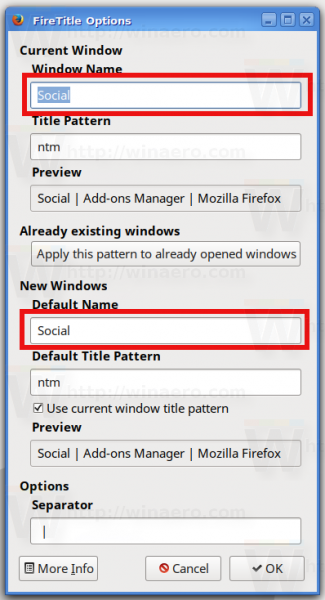
ตั้งชื่อและไอคอนที่กำหนดเองสำหรับโปรไฟล์ Firefox
หากคุณใช้หลายโปรไฟล์ของเบราว์เซอร์ Firefox พร้อมกันการกำหนดไอคอนหรือชื่อของแต่ละโปรไฟล์จะเป็นประโยชน์อย่างมาก ดูว่าทำได้อย่างไร

วิธีแก้ไข Windows 10 โดยใช้ DISM
ในบทความนี้เราจะดูวิธีแก้ไข Windows 10 โดยใช้ DISM หากไม่สามารถอัปเดตได้หรือหากส่วนประกอบของระบบบางอย่างเสียหาย

วิธีสร้างไฟล์ ZIP บนอุปกรณ์ใดก็ได้
ไฟล์ ZIP ให้คุณส่งโฟลเดอร์และไฟล์ที่ใหญ่ขึ้นได้ เนื่องจากไฟล์เหล่านั้นจะเล็กกว่าหลังการบีบอัด แทนที่จะส่งไฟล์ขนาดใหญ่ทางอีเมล ไฟล์ ZIP จะมีขนาดเล็กกว่าในการดาวน์โหลดและประหยัดเวลา ไฟล์เหล่านี้ยังทำหน้าที่ได้ดีอีกด้วย

ภาพยนตร์คริสต์มาสฟรีที่ดีที่สุด 13 เรื่องบน YouTube
ต้องการชมภาพยนตร์คริสต์มาสออนไลน์ฟรีหรือไม่? YouTube มีให้เลือกมากมาย สตรีมรายการโปรดของครอบครัวและสนุกสนานไปกับความอบอุ่นใจ

USB 3.0 คืออะไร?
USB 3.0 เป็นมาตรฐาน USB ที่เปิดตัวในเดือนพฤศจิกายน พ.ศ. 2551 คอมพิวเตอร์และอุปกรณ์ส่วนใหญ่ที่ผลิตในปัจจุบันรองรับ USB 3.0 หรือ SuperSpeed USB

วิธีการสำรองข้อมูลคอมพิวเตอร์ไปยังฮาร์ดไดรฟ์ภายนอก
หากต้องการสำรองข้อมูลคอมพิวเตอร์ของคุณไปยังฮาร์ดไดรฟ์ภายนอก คุณมีสองทางเลือก คุณสามารถสำรองข้อมูลโฟลเดอร์หรือไดรฟ์ระบบทั้งหมดได้

วิธีแก้ไข Twitch Error Code 3000
หากคุณเป็นเกมเมอร์คุณจะเข้าใจถึงความน่าสนใจและความนิยมของ Twitch แพลตฟอร์มสตรีมมิงแบบสดมีผู้ใช้หลายล้านคนที่สามารถเข้าถึงได้ผ่านแพลตฟอร์มเกมหลัก ๆ และเว็บ เมื่อคุณใช้ Twitch through
-







